iPhone中可储存多种多样的数据,如照片、视频、健康数据、个人文档和设置等。在使用iPhone期间可能会出现各种无法预料的问题和故障,这些故障都可能会导致iPhone数据丢失。为了能保障iPhone中的重要数据,最好的保护方法就是备份数据。您可以在iPhone手机中直接开启iCloud备份,也可以在计算机上通过iTunes进行备份。iPhone备份的主要作用是无论在何种故障情况下都能将备份的个人数据和设置还原到iPhone中,不会丢失数据。除了防止数据丢失,这也提供了一种将旧iPhone的数据传输到新iPhone的好方法。
关于iPhone备份,您应先了解可备份的文件内容以及要定期备份。iTunes备份与iCloud备份可包含的数据有设备设置、应用程序数据、iMessage 信息、文本(短信)和彩信、Apple 服务中的购买记录等,基本可涵盖所有的基本数据。需注意的是,若您尚未在iPhone或计算机上启用“iCloud照片”时,才会备份照片和视频。
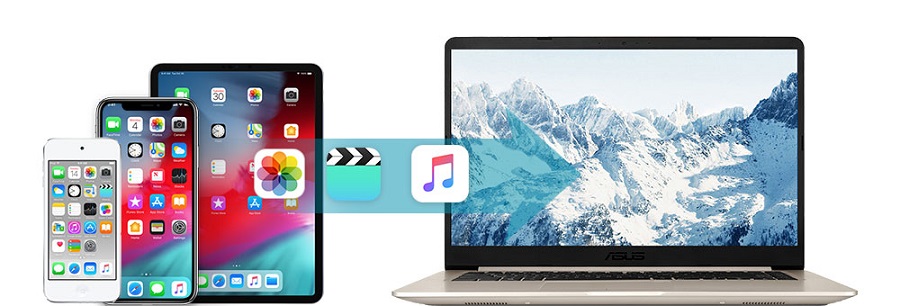
苹果官方提供的备份方式有iTunes与iCloud,两者之间最大的区别是在于储存位置的不同,iCloud备份是储存在云端,而iTunes备份是储存在计算机的本地文件夹中。若是使用iCloud备份iPhone,只要是有Wi-Fi网络连接即可随时访问。若是使用iTunes备份设备,则必须是使用存储备份的计算机才能访问备份。在备份iPhone时,该选择哪个呢?
实际上,iTunes与iCloud之间并不存在谁更好的问题,最好的选择是做双重保障,同时使用它们来备份iPhone。
其实,使用iTunes本地备份的效率会相比iCloud更高。如果需要将备份还原到iPhone,为了节省时间可选择从iTunes中还原。但是,如果您在外旅途中,没有携带计算机的情况下需还原iPhone设备,则可使用iCloud备份还原。最好的数据保护方案是使用iTunes定期将iPhone数据备份到电脑中,以及偶尔(例如每周一次)将其备份到iCloud中。如果您需外出一段时间,则可开启iPhone设备上的iCloud备份,然后回家后关闭它。同时使用这两种备份,您的数据将会得到全面保护。
考虑到iCloud备份空间有限,因此在两者备份内容上可侧重不同的地方。在使用iTunes备份时,您可备份设备上所有数据的完整副本,以便以后可以将设备还原到相同的设备状态。那么,在使用iCloud备份时,就仅将设备上的“最重要的数据”备份到您的iCloud帐户。这使您可以节省有限的iCloud空间,而不必大量上传和下载数据。
为了让您能进一步了解iTunes与iCloud备份,下面将详细介绍它们的工作原理与操作方法等。
要执行iTunes备份操作,您必须要借助Mac 或Windows计算机才能进行。其好处是,您无需受网络连接速度的影响,也不必购买额外的iCloud储存空间。只要您的计算机硬盘容量够大,iTunes的备份空间则不受限制。iTunes是Apple官方的免费数据管理软件,可支持所有的iOS设备。在进行iTunes备份前,您必须使用USB数据线将iPhone成功连接到计算机,否则iTunes备份无法开始。
iTunes备份几乎包括设备的所有数据和设置。但iTunes备份的内容不包括:
● iTunes和App Store中的内容,或直接下载到Apple Books的PDF
● 从iTunes同步的内容,例如导入的MP3或CD,视频,书籍和照片
● 已存储在iCloud中的数据,例如iCloud照片,iMessages,文本(SMS)和彩信(MMS)
● 人脸ID或触摸ID设置
● Apple Pay信息和设置
● Apple Mail数据
● 活动,运行状况和钥匙串数据(要备份此内容,您需要在iTunes中使用加密备份。)
在不同的操作系统上,iTunes的备份位置也不相同。您可按照下面的指示打开iTunes的备份位置。
1、在Mac 电脑上:
① 点击菜单栏中的搜索图标。
② 输入或拷贝并粘贴以下内容:【~/资源库/Application Support/MobileSync/Backup/】
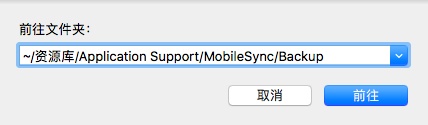
③ 按下“Return”键。
2、在 Windows 7、Windows 8 或 Windows 10上:
① 查找搜索栏:
● 在 Windows 7 中,点击“开始”。
● 在 Windows 8 中,点击右上角的放大镜。
● 在 Windows 10 中,点击“开始”按钮旁边的搜索栏。
② 在搜索栏中输入:【%appdata%】或【%USERPROFILE%】。按下“Enter”键。然后依次双击打开文件夹:“Apple”或“Apple Computer”>“MobileSync”>“Backup”。
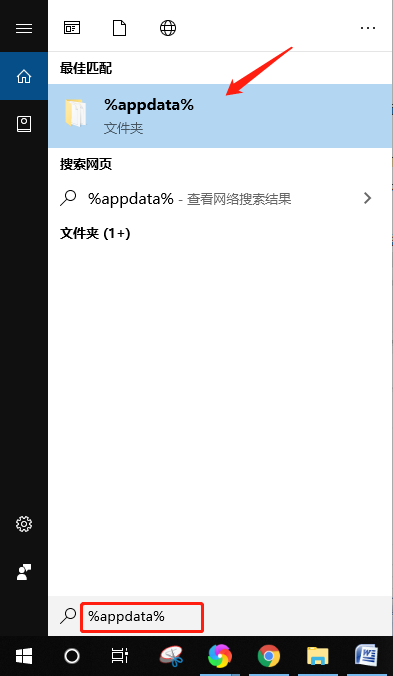
iTunes可备份iPhone、iPad、iPod Touch设备的数据,下面将以iPhone备份为例。
具体的操作步骤如下:
① 将iPhone设备连接到电脑。在装有 macOS Catalina 10.15 的 Mac 电脑上,打开“Finder”。在装有 macOS Mojave 10.14 或更低版本的 Mac电脑上或者在Windows电脑上,打开 iTunes。
② 解锁iPhone并显示主屏幕,然后将iPhone连接到电脑,在弹出的窗口中点击“信任”并输入解锁密码。
③ 如果您想存储设备中的“健身记录”、“健康”和“钥匙串”数据,则需要对备份进行加密,设置加密密码。如果不需要存储“健身记录”、“健康”和“钥匙串”数据,则可进行不加密的备份。只需点击“立即备份”。
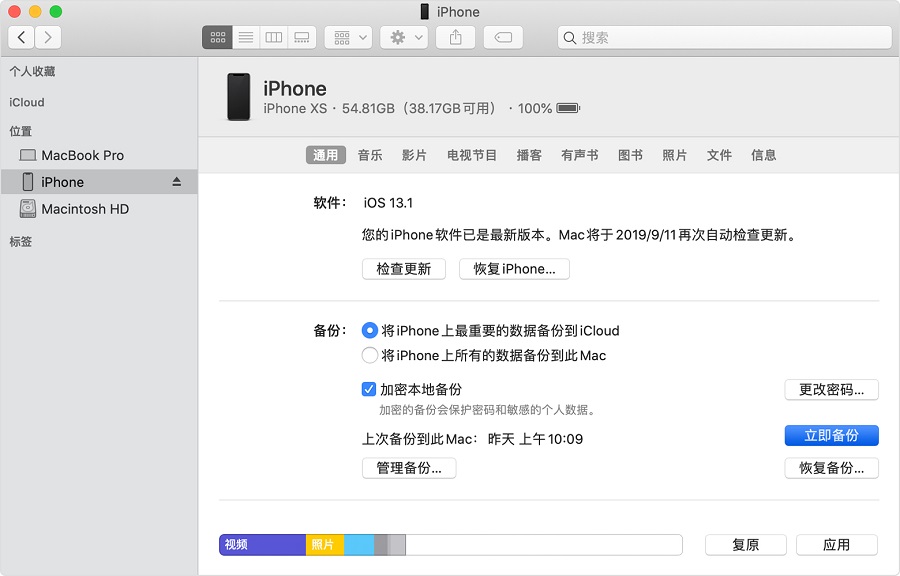
④ 最后,等待备份完成。
● 建议手动开启备份。
在使用iTunes备份时,建议您开启手动备份。若开启自动备份,那它可能会在不适宜的时间里占用了大量的网络带宽。
● 确保计算机储存空间充足。
您需要确认计算机硬盘驱动器上有足够的可用空间来存储iPhone备份。目前,iPhone上的存储容量可高达256GB。
● 备份完成后,需归档备份。
在iTunes完成备份后,您需要将其归档。归档可保护该备份不会被新的备份所覆盖,保存为特定的设备备份。
TipsiTunes备份归档的操作步骤如下:
① 在计算机中打开iTunes。
② 打开iTunes软件后,依次点击“iTunes”>“偏好设置”>“设备”。
③ 在设备备份的列表下,找到要存档的备份。然后右键单击该备份,然后选择“归档”。
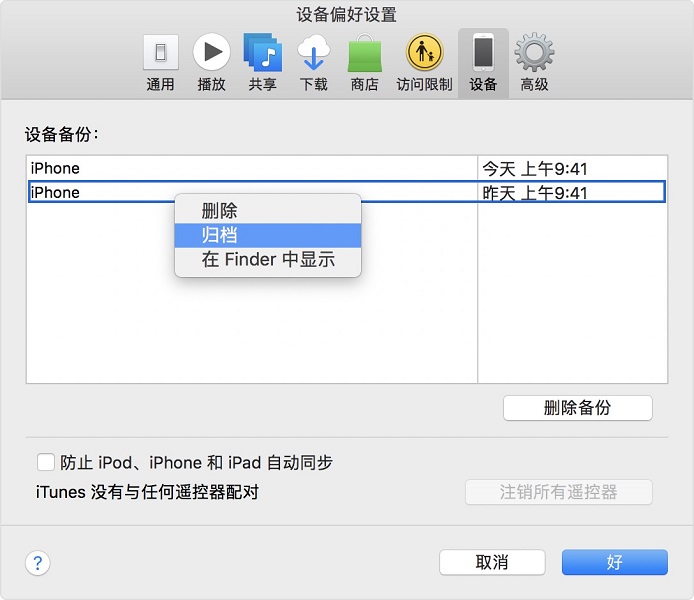
④ 通过检查备份名称上的锁定图标和时间戳来确保iPhone备份已存档,完成后单击“确定”退出iTunes首选项。
iTunes备份的相关介绍已完成,下面将详细介绍iCloud备份的相关知识和操作方法。
为了简化iOS设备的备份流程,苹果公司在推出iTunes后又再推出了一项新的iOS设备备份工具——iCloud。iCloud备份可将iPhone、iPad或iPod Touch设备的数据备份到云端。只要您的iOS设备在开机、锁定并连接到Wi-Fi时,iCloud备份就可开启自动备份(在没有关闭iCloud备份的前提下)。如果您之前从未使用iCloud备份过设备,那第一次备份时间将会比较长。但是,在之后的iCloud备份所花费的时间将会缩短,备份上传速度会快很多。
使用iCloud备份,将会备份以下内容:
● App 数据
● Apple Watch 备份
● 设备设置
● HomeKit 配置
● 主屏幕和 App 排列
● iMessage 信息、文本(短信)和彩信
● iPhone、iPad 和 iPod touch 上的照片和视频
● Apple 服务中的购买记录,例如您的音乐、影片、电视节目、App 和图书
● 铃声
● Visual Voicemail 密码(备份过程中需要装入正在使用的 SIM 卡)
iCloud备份的文件是存储在云端的,但无法在 iCloud.com 上找到备份列表。如果您要查找或管理备份,那您只能在iPhone或其他设备上打开。下面介绍了如何在iPhone、Mac 或者Windows 电脑上查找 iCloud 云备份。
1、在iPhone上:
- 如果使用的是 iOS 11 或更高版本,请前往“设置”>“[您的姓名]”>“iCloud”>“管理储存空间”>“备份”。
- 如果使用的是 iOS 10.3,请前往“设置”>“[您的姓名]”>“iCloud”。轻点显示 iCloud 用量的图表,然后轻点“管理储存空间”。
- 如果使用的是 iOS 10.2 或更低版本,请前往“设置”>“iCloud”>“储存空间”>“管理储存空间”。
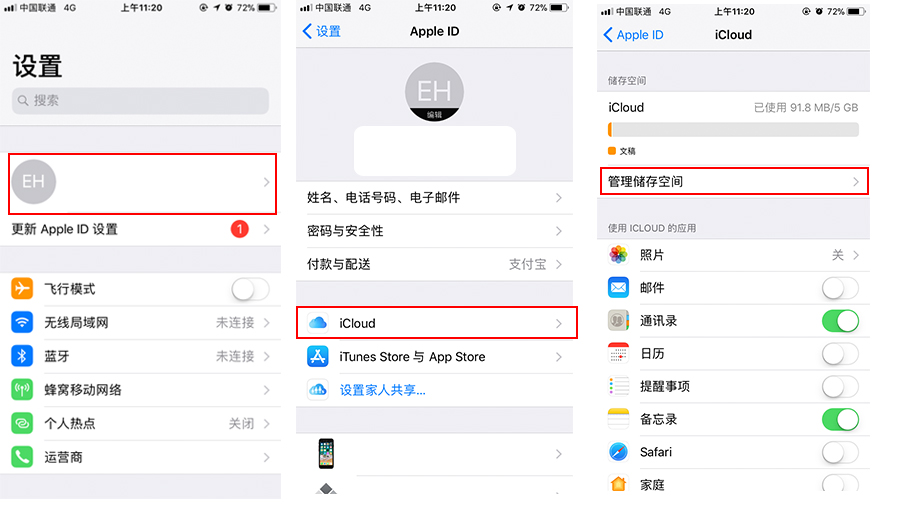
2、在 Mac 电脑上:
① 选取苹果菜单 >“系统偏好设置”。
② 点击“iCloud”>“管理”,选择“备份”。
3、在 Windows电脑 上:
① 打开 Windows 版 iCloud。
② 点按“储存空间”。
③ 选择“备份”。
如果您要将iPhone备份到iCloud,则必须先拥有一个iCloud帐户并登录。
iCloud备份的具体操作步骤如下:
① 将您的iPhone设备连接到 Wi-Fi 网络。
② 前往“设置”>“[您的姓名]”,然后点击“iCloud”。
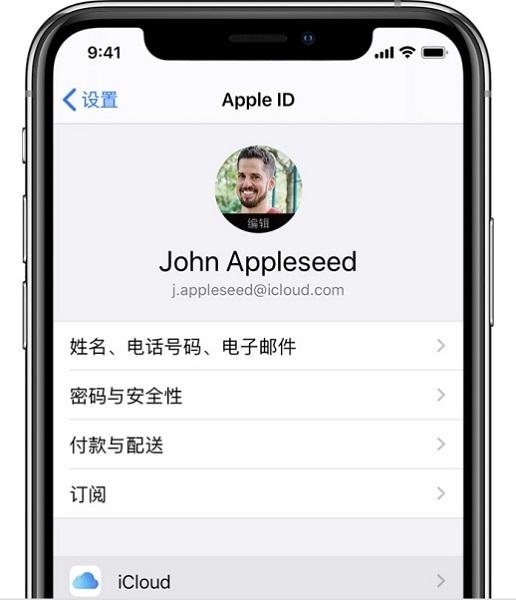
③ 点击开启“iCloud 云备份”,然后点击“立即备份”。在iCloud备份结束之前,请保持 Wi-Fi 网络连接。
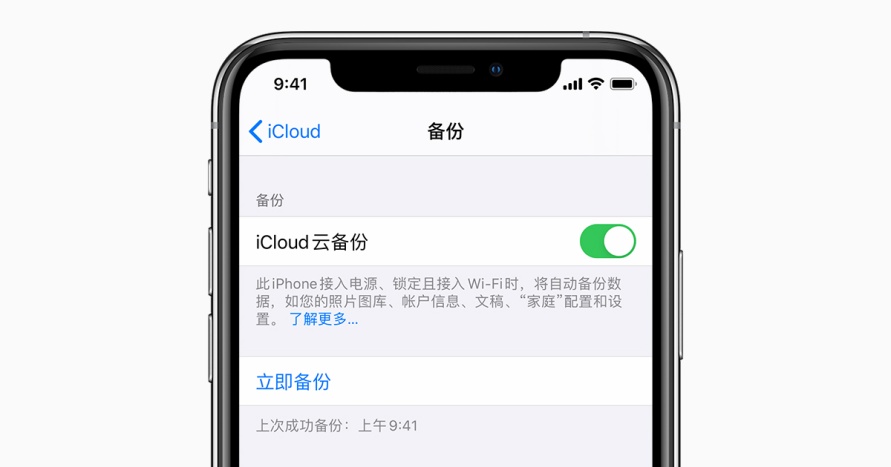
● iCloud备份的免费储存空间只有5GB,若需要更多的储存空间就只能另外付费购买,最大储存空间是2TB。其付款方式是每月支付,收费价格高于大多数在线数据存储服务的价格。
● iCloud备份不是完整的数据备份,有些数据会不被备份,在还原备份时需先确认。
除了使用iTunes、iCloud备份iPhone数据,您还可以通过第三方的备份软件来备份。下面将介绍另外两款iPhone备份工具,您可在多种备份方案中选择最适合自己的。
iFunbox 是一款iPhone文件管理软件,可以作为iTunes的替代。它以类似于Windows文件资源管理器的方式来管理文件,但功能更强大,更友好。使用iFunBox,您可以轻松地在iPhone与计算机之间传输文件,利用设备的存储空间并将其用作便携式USB磁盘,并备份所有音乐/视频等文件。该软件可备份iPhone、iPad、iPod Touch设备的数据,它可以在Windows 与Mac操作系统上运行。
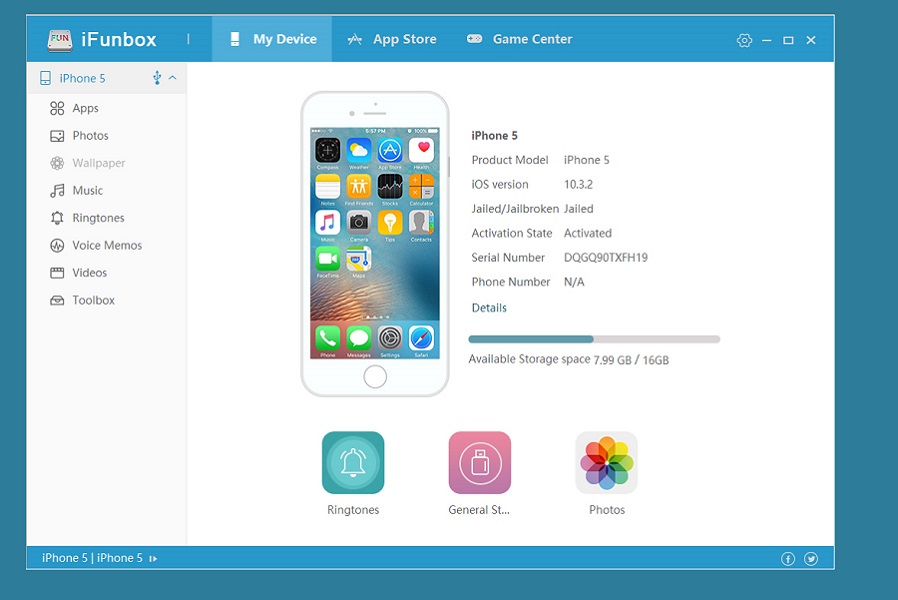
优点:
- 免费工具
- 简洁的用户界面
- 高速数据传输
- 支持快速预览、拖放
- 允许访问越狱设备上的根文件夹
缺点:
- 没有iCloud数据管理选项
- 某些功能需要越狱iPhone才能使用
当iCloud免费的储存空间已经不足或计算机已经不再有足够的空间来储存iTunes备份时,其他的云存储服务可作为一个备用备份解决方案。一方面,即使在iPhone不在身边或使用安卓设备,只要有互联网连接,您始终都可以在云存储服务中访问备份的文件。另一方面,相对于iCloud的存储空间购买价格,它的价格会比iCloud便宜。但是,云存储服务不是全面的数据备份,它通常仅备份照片,视频和通讯录,并且不备份文本消息,语音邮件,设置,应用程序,应用程序数据以及仅在手机上使用的其他内容。
云存储服务的选择有很多,其中较受欢迎的云存储服务有Google Drive,Microsoft OneDrive,Amazon Cloud Drive和Dropbox。另外,也会有一些只有单独服务的应用程序,例如Google 相册。您可使用它来在线管理照片,还可以设置邮件、联系人、日历和便笺以与Gmail和Outlook等服务同步。
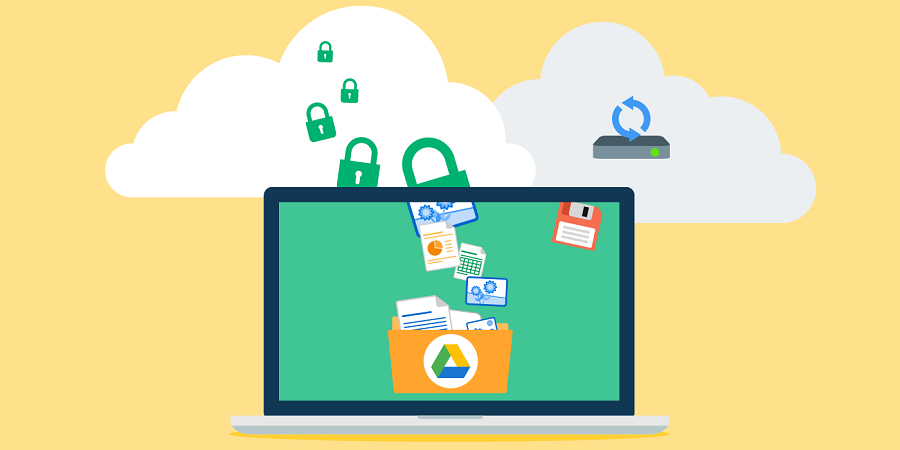
优点:
- 提供一定的免费在线储存空间
- 可在Android等设备上访问存储的数据
- 可备份多种文件,如照片、视频、通讯录等
- 储存空间价格比iCloud便宜
缺点:
- 有些文件需手动上传
- 不是全面的备份解决方案
- 数据传输速度受网络连接速度的限制





 粤公网安备 44070302000281号
粤公网安备 44070302000281号
